1. Tổng quan
- Bài viết hướng dẫn kế toán thay đổi loại đơn hàng trên MISA Order để đối soát chiết khấu đại lý chính xác. Kế toán có thể tự sửa loại đơn hàng trên MISA Order, dữ liệu tự động cập nhật lên MISA Partner Manager.
- Nội dung bao gồm cách cập nhật loại đơn hàng toàn bộ hoặc từng phần, áp dụng cho sản phẩm lẻ, bộ sản phẩm và tài nguyên mua thêm.
- Phạm vi áp dụng: MISA Order kết nối đồng bộ với MISA Partner Manager.
2. Hướng dẫn thực hiện
Anh/chị truy cập vào MISA Order, phân hệ Đơn hàng Desktop (đối với các sản phẩm SME…), phân hệ Đơn hàng SaaS (đối với các sản phẩm AMIS Platform…). Anh/chị chọn đơn hàng mình muốn thay đổi loại đơn hàng.
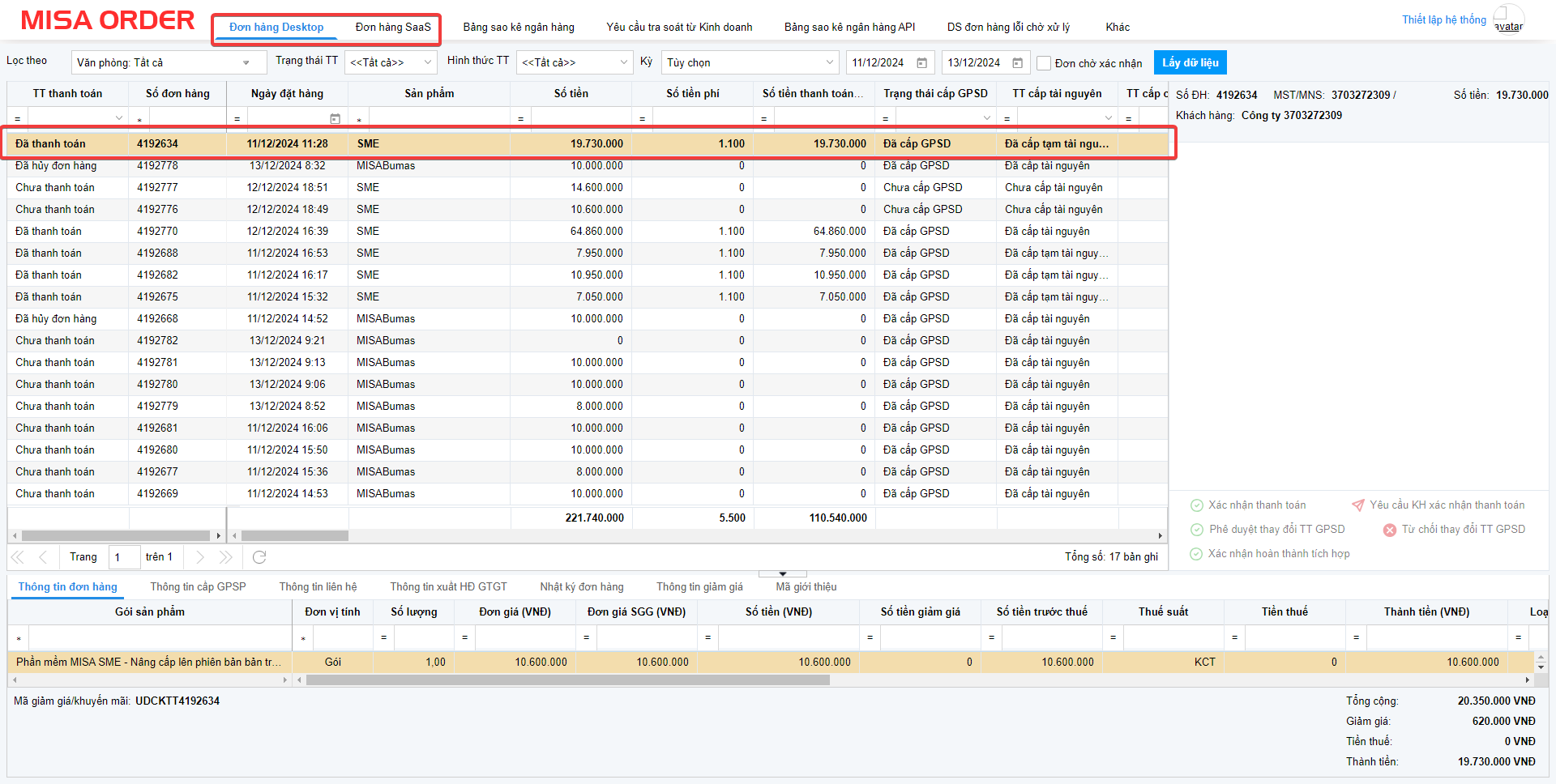
2.1. Thay đổi loại đơn hàng cho tất cả sản phẩm/tài nguyên/dịch vụ trong đơn hàng.
- Tại bản ghi đơn hàng, anh/chị nhấn chuột phải và chọn Tiện ích. Tại đây, anh/chị thực hiện chọn:
- Cập nhật loại đơn hàng (Partner) thành “Mua mới”: nếu muốn chuyển đơn hàng sang loại Mua mới.
- Cập nhật loại đơn hàng (Partner) thành “Gia hạn/Mua thêm”: nếu muốn chuyển đơn hàng sang loại Gia hạn/mua thêm.
- Khi đổi loại đơn hàng, tất cả các sản phẩm/tài nguyên/dịch vụ trong đơn đều được đổi sang loại tương ứng.
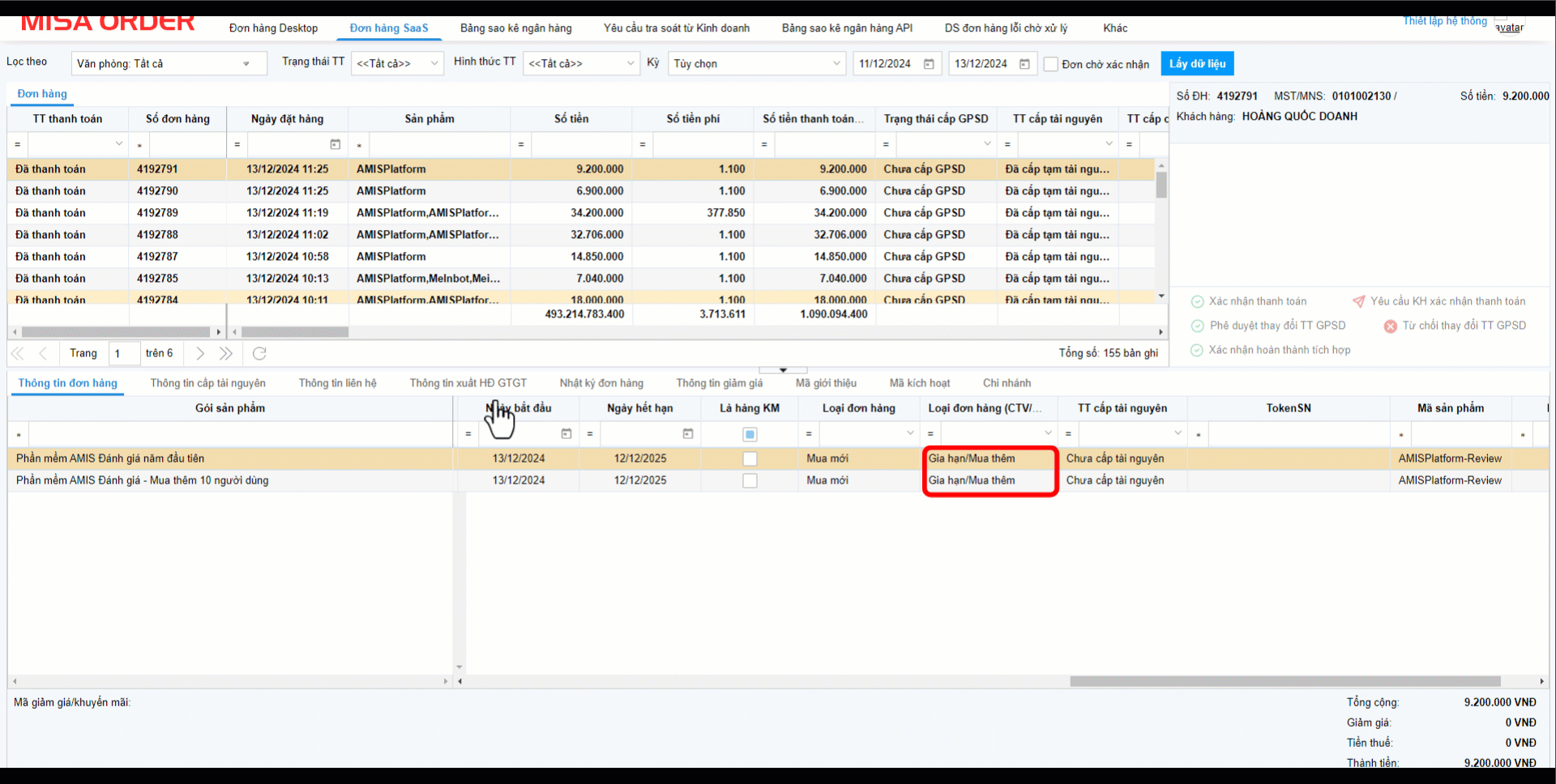
2.2. Thay đổi loại đơn của từng sản phẩm/tài nguyên/dịch vụ trong đơn hàng.
Trong trường hợp chỉ một hoặc một số sản phẩm/tài nguyên/dịch vụ trong đơn hàng bị sai thông tin loại đơn hàng. Anh/chị nhấn vào một bản ghi đơn hàng, sau đó truy cập tab Thông tin đơn hàng.
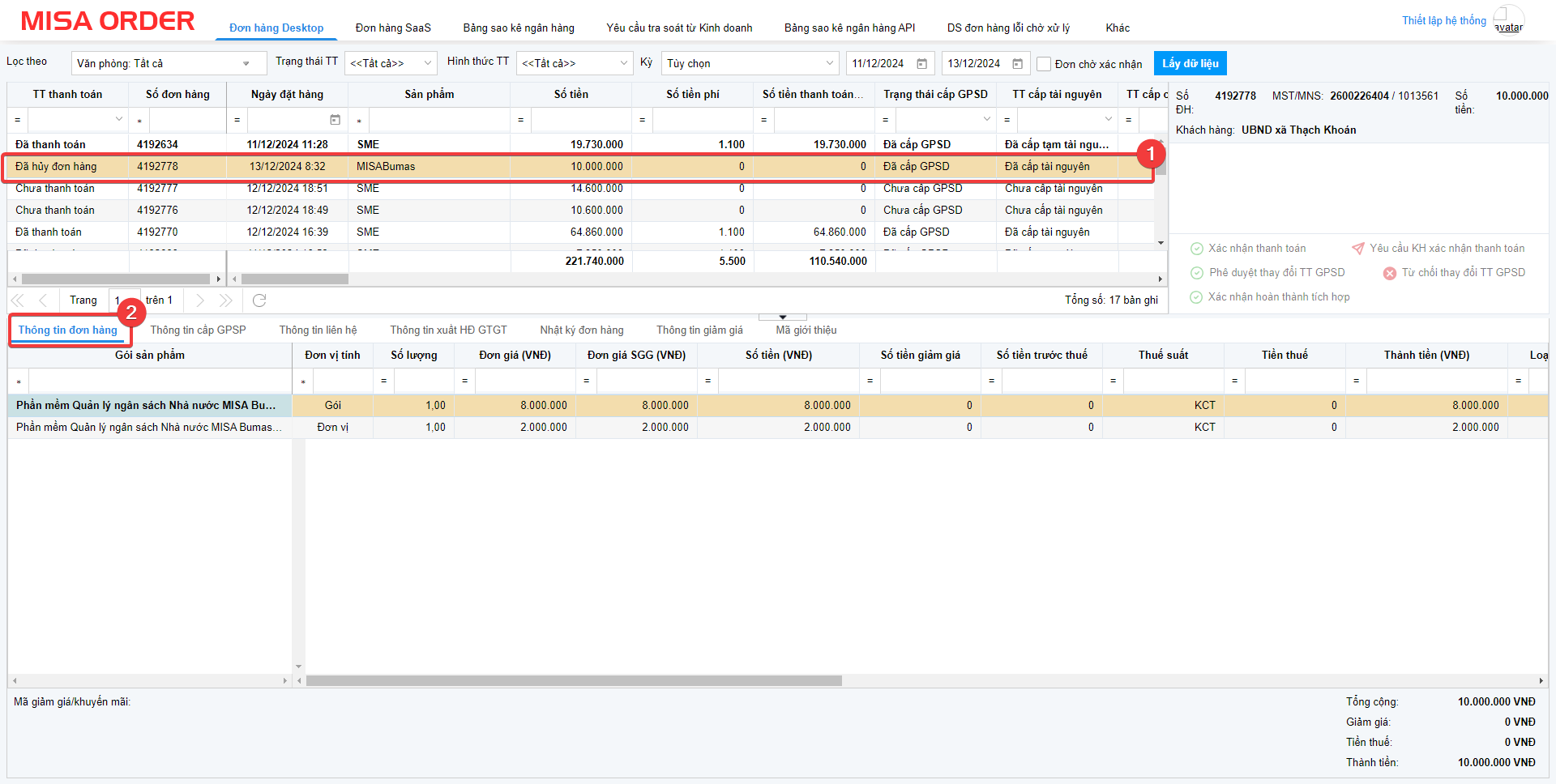
Trường hợp 1: Nếu các sản phẩm trong đơn hàng đều là sản phẩm lẻ.
Tại sản phẩm anh/chị muốn chỉnh sửa, thực hiện nhấn chuột phải, và chọn:
- Đổi đơn hàng Partner thành: ‘Mua mới’ => hiển thị trong trường hợp sản phẩm đang ở loại Gia hạn/mua thêm, và muốn chuyển sang Mua mới.
- Đổi đơn hàng Partner thành: ‘Gia hạn/mua thêm’ => hiển thị trong trường hợp sản phẩm đang ở loại Mua mới, và muốn chuyển sang Gia hạn/mua thêm.
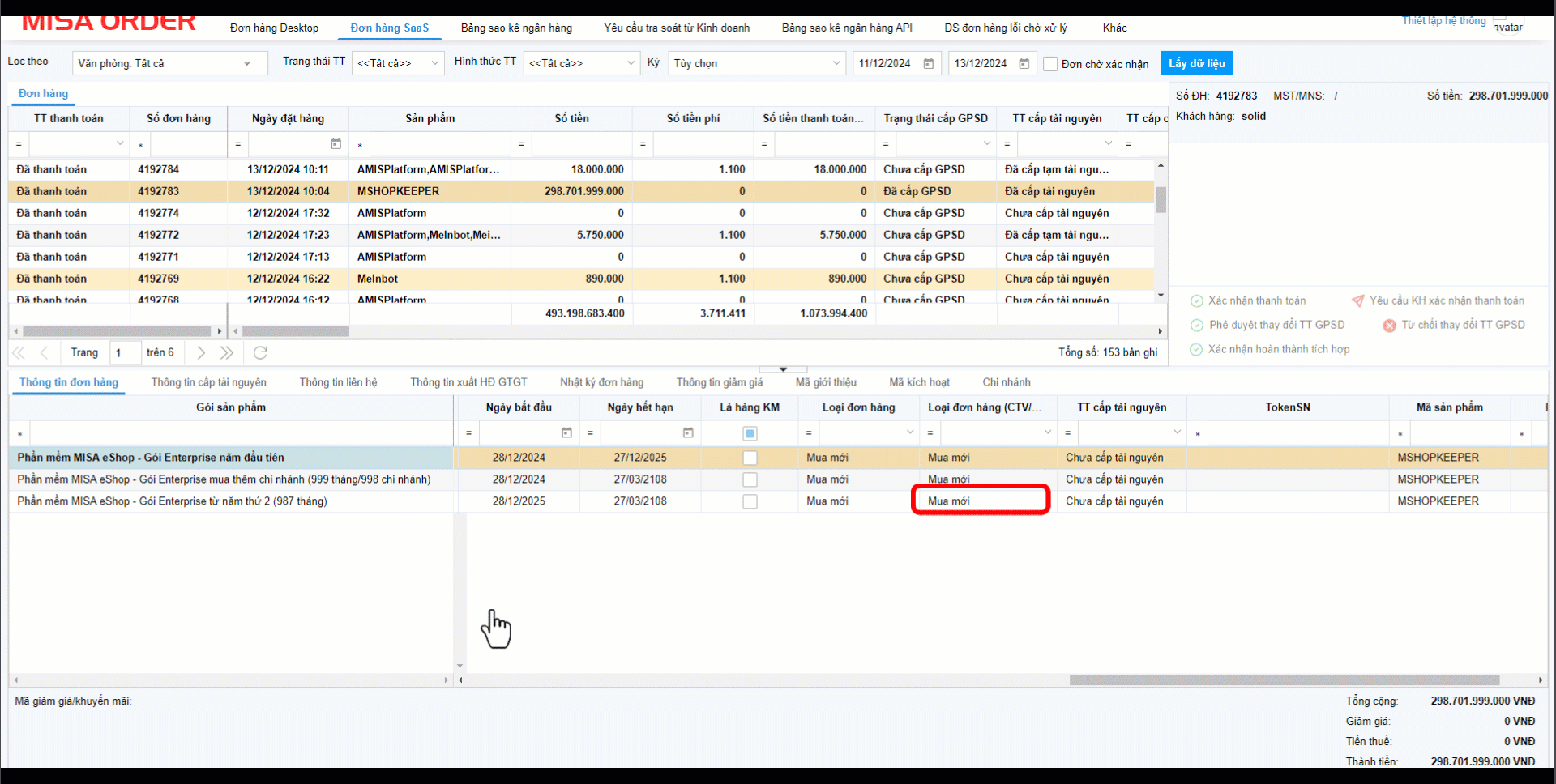
Trường hợp 2: đơn hàng chứa bộ sản phẩm
- Đối với bộ sản phẩm, anh/chị chỉ có thể thay đổi loại đơn hàng cho toàn bộ bộ sản phẩm, không thể điều chỉnh riêng lẻ từng sản phẩm trong bộ.
- Để thực hiện, anh/chị nhấn chuột phải vào tên bộ sản phẩm, sau đó chọn Đổi đơn hàng Partner thành: ‘Mua mới’ hoặc Đổi đơn hàng Partner thành: ‘Gia hạn/Mua thêm’ tương tự như trường hợp 1.
- Khi đó, loại đơn hàng của tất cả sản phẩm trong bộ sẽ tự động chuyển sang loại đơn hàng anh/chị đã chọn.
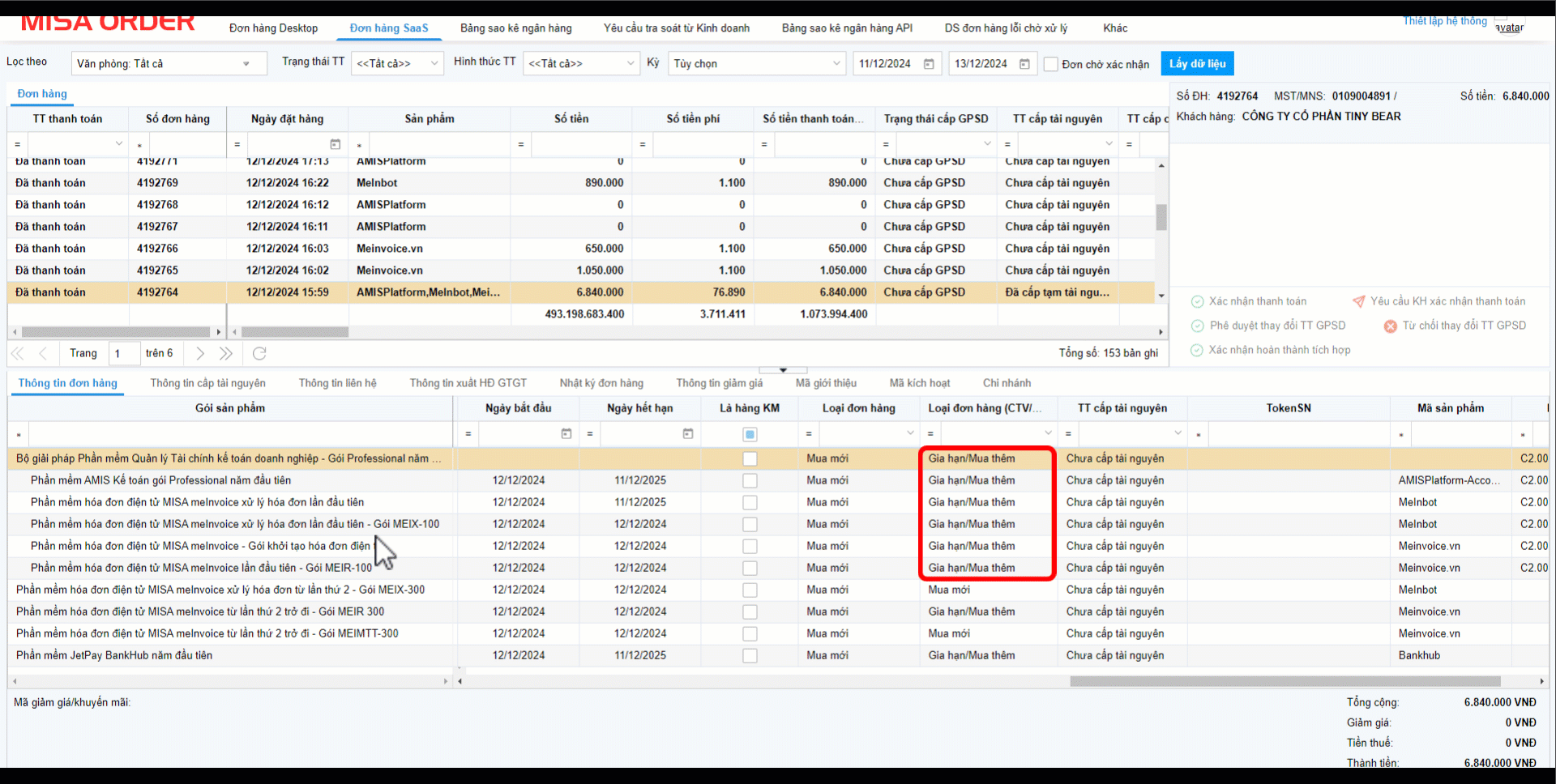
Trường hợp 3: đơn hàng chứa tài nguyên/dịch vụ mua thêm
Trong đơn hàng, các tài nguyên/dịch vụ mua thêm sẽ được hiển thị và phân tách dòng so với sản phẩm hoặc bộ sản phẩm chính. Anh/chị có thể thay đổi loại đơn hàng của tài nguyên/dịch vụ này bằng cách nhấn chuột phải và thực hiện tương tự như các trường hợp trên.
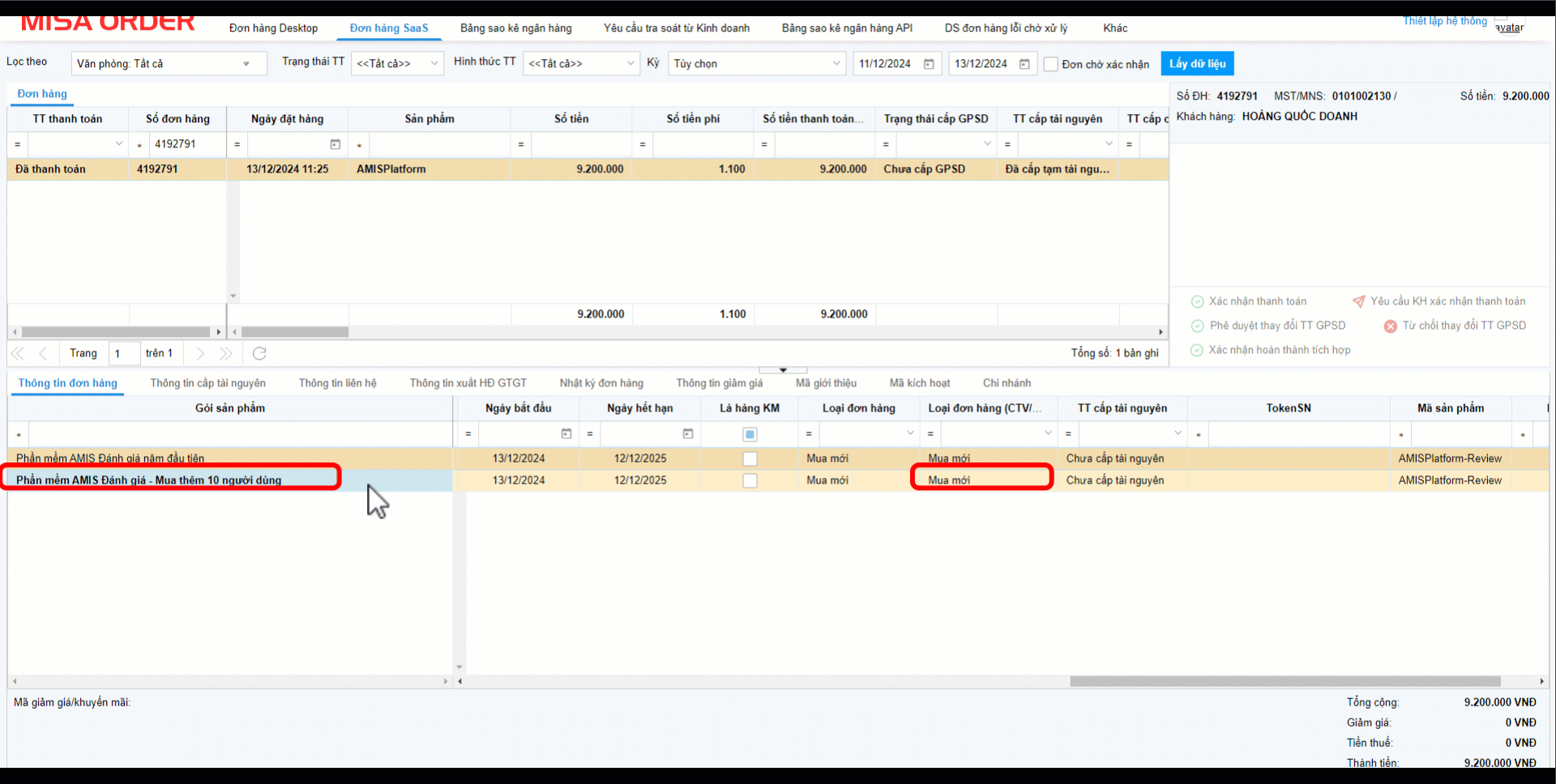
Khi anh/chị thực hiện cập nhật xong loại đơn hàng trên MISA Order, danh sách đơn hàng trên MISA Partner Manager cũng được sửa loại đơn hàng và tính lại chiết khấu tương ứng.
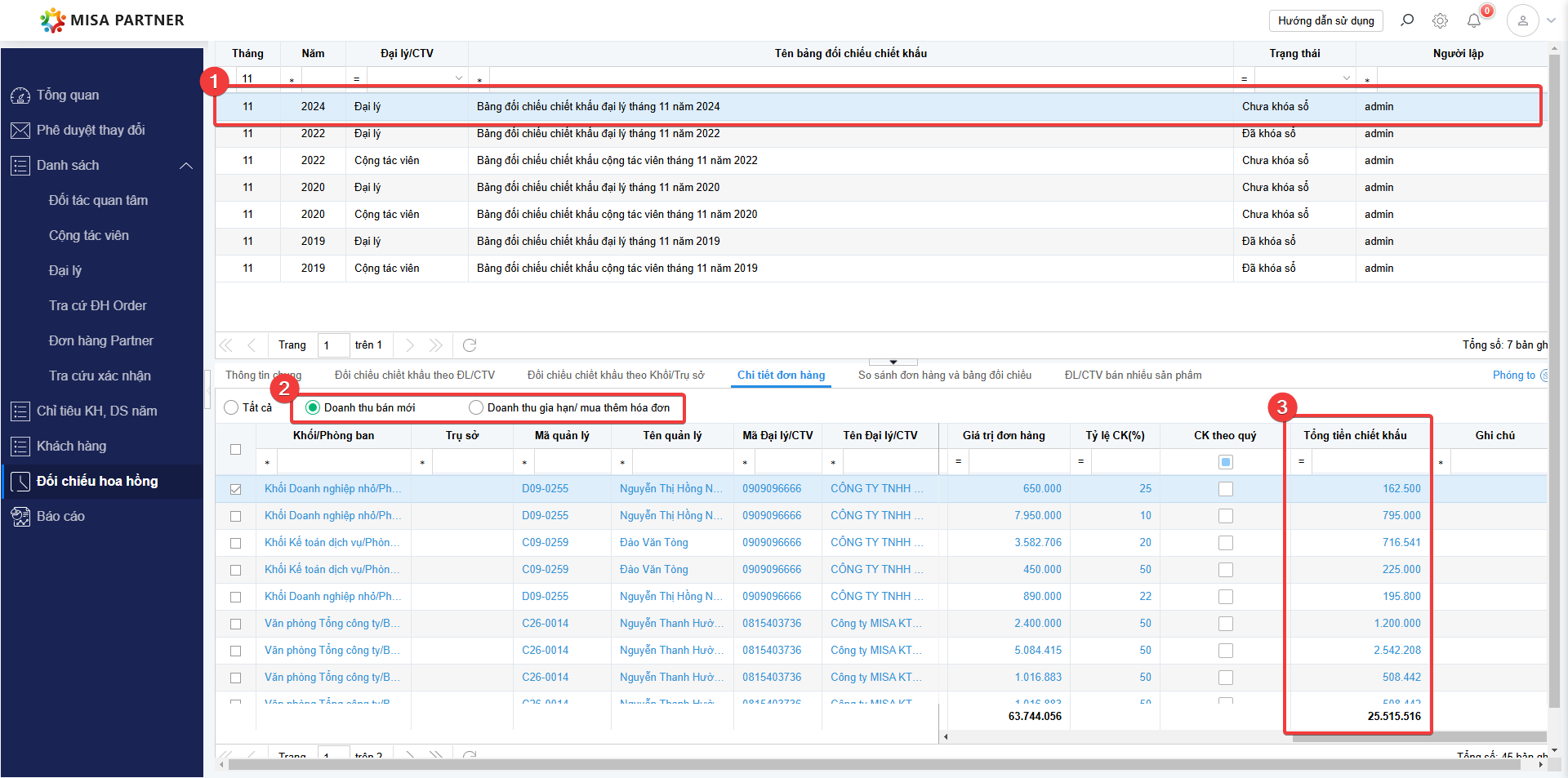
Chúc anh/chị thực hiện thành công.
